¿Cómo conectar altavoces JBL a computadoras y portátiles?
Publicado: 2022-12-13Respuesta rápida: para conectar los parlantes JBL a una computadora o computadora portátil, use un cable auxiliar de 3.5 mm o Bluetooth. Enchufe un extremo del cable en el conector para auriculares de su computadora o computadora portátil y luego el otro extremo en la entrada auxiliar de su altavoz JBL.
Los altavoces JBL son mejor conocidos por su calidad de sonido, diseño compacto y durabilidad.
El fabricante de hardware de audio es una subsidiaria de Harman y tiene un futuro prometedor en el mercado de parlantes inteligentes actualmente dominado por Amazon y Google.
La empresa ofrece diferentes altavoces para diferentes configuraciones, y puede ser confuso saber cómo conectarlos correctamente a sus dispositivos.
Entonces, si te estás preguntando, "¿puedo conectar mi altavoz JBL a mi computadora?" Sí, puede, solo tendrá que averiguar qué conexión es la mejor para sus necesidades.
Esta publicación lo ayudará con instrucciones paso a paso sobre cómo emparejar los parlantes JBL con computadoras y computadoras portátiles.
- Método de conexión 1: (cable AUX)
- Cómo conectar un altavoz JBL a la PC sin Bluetooth
- Si está utilizando Windows 10
- Si está utilizando macOS, siga los pasos a continuación:
- Método de conectividad 2: (Bluetooth)
- Cómo conectar un altavoz JBL a la PC con Bluetooth
- En Windows 10
- en mac OS
- ¿Qué sucede si mi computadora o computadora portátil no tiene Bluetooth incorporado?
- Conexión de un altavoz JBL a una PC: rápido y fácil
Método de conexión 1: (cable AUX)

A excepción de algunos de los últimos modelos, todos los altavoces JBL ofrecen dos opciones de conectividad: Bluetooth y AUX.
Esta última es la forma más sencilla de emparejar los altavoces JBL con su computadora o computadora portátil.
Cómo conectar un altavoz JBL a la PC sin Bluetooth
Todo lo que necesita es un cable AUX macho a macho de 3,5 mm y estas instrucciones paso a paso:
- Si su altavoz JBL está apagado, deberá encender el altavoz presionando el botón de encendido. Puede comprobarlo comprobando la visibilidad de la luz azul en el botón de encendido. '
- Luego, levante la cubierta de la ranura en la parte posterior de su altavoz JBL para revelar la entrada AUX, donde puede conectar el cable de audio de 3,5 mm o conectar un cable micro-USB.
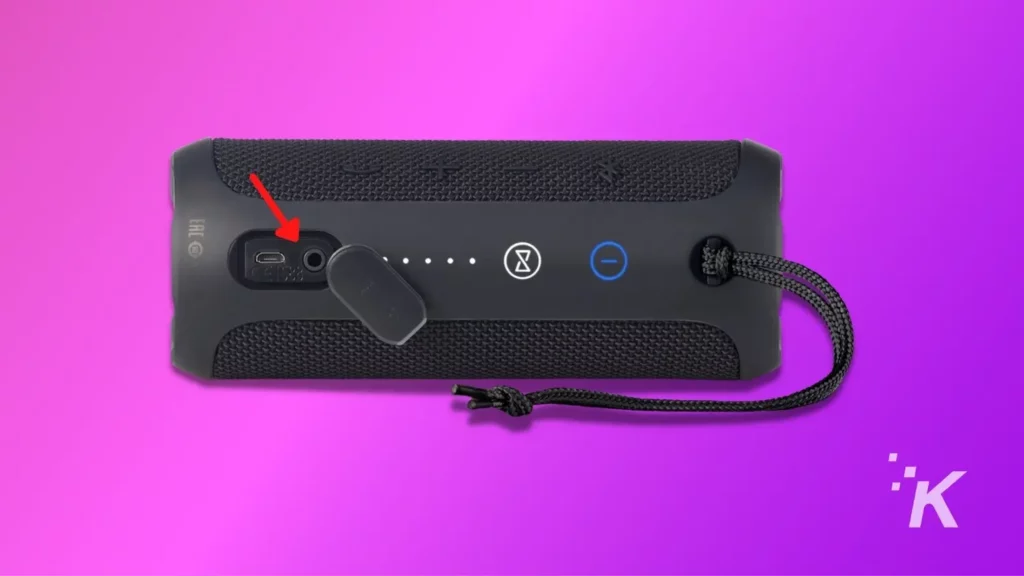
- Inserte un extremo del cable AUX en el conector de audio de 3,5 mm de su altavoz JBL.
- Después de eso, debe insertar el otro extremo del cable de 3,5 mm en el puerto de salida de audio de su computadora o computadora portátil.

Es posible que deba cambiar el dispositivo de salida en su computadora o computadora portátil para reproducir audio a través de su altavoz JBL.
Si está utilizando Windows 10
Busque el icono de ' Volumen ' en la parte inferior derecha de su pantalla y haga clic en él.
A continuación, haga clic en la flecha "hacia arriba" junto a su salida predeterminada. A continuación, aparecerá un panel con todas las salidas de audio disponibles.
Por último, busque y configure su altavoz JBL como su salida de audio preferida.
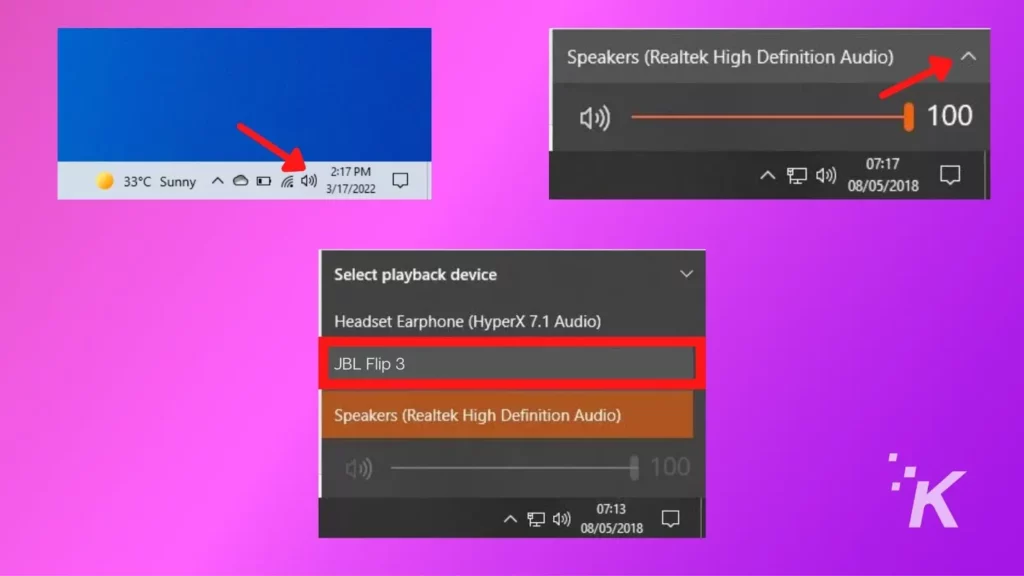
Si está utilizando macOS, siga los pasos a continuación:
- Haz clic en el menú Apple , que puedes encontrar en la esquina superior izquierda de la pantalla.
- Desde el Menú Apple, haz clic en Preferencias del Sistema .
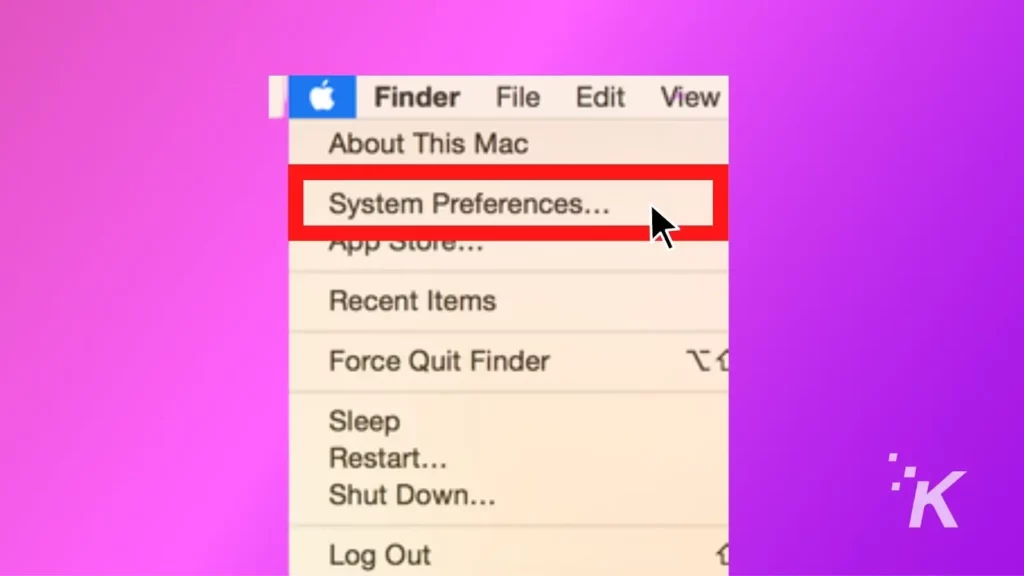
- Ahora, dentro de las Preferencias del Sistema, ve a las Preferencias de Sonido .
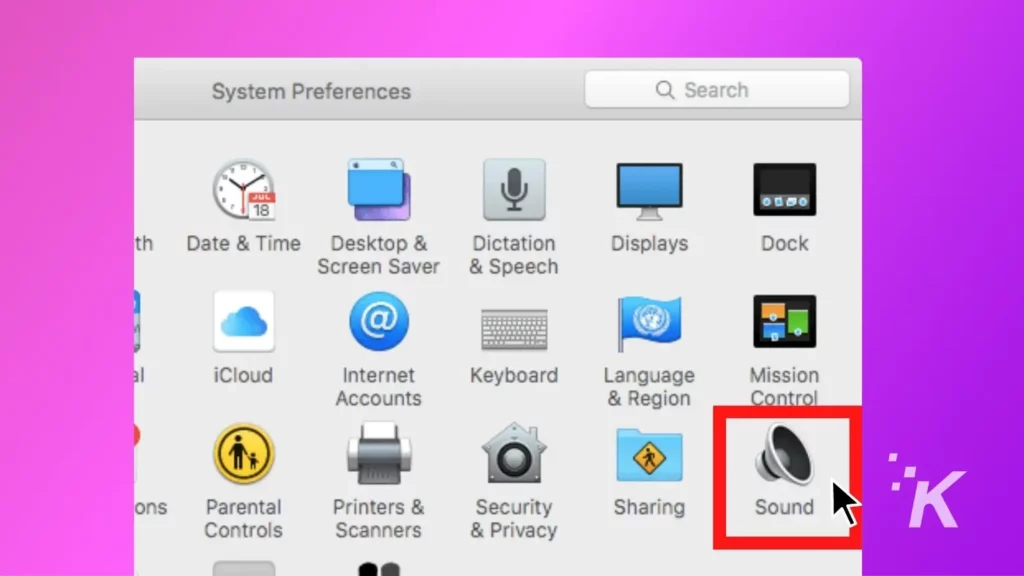
- Busque el botón de salida en la parte superior de la ventana de preferencias de sonido . Haga clic en este botón.
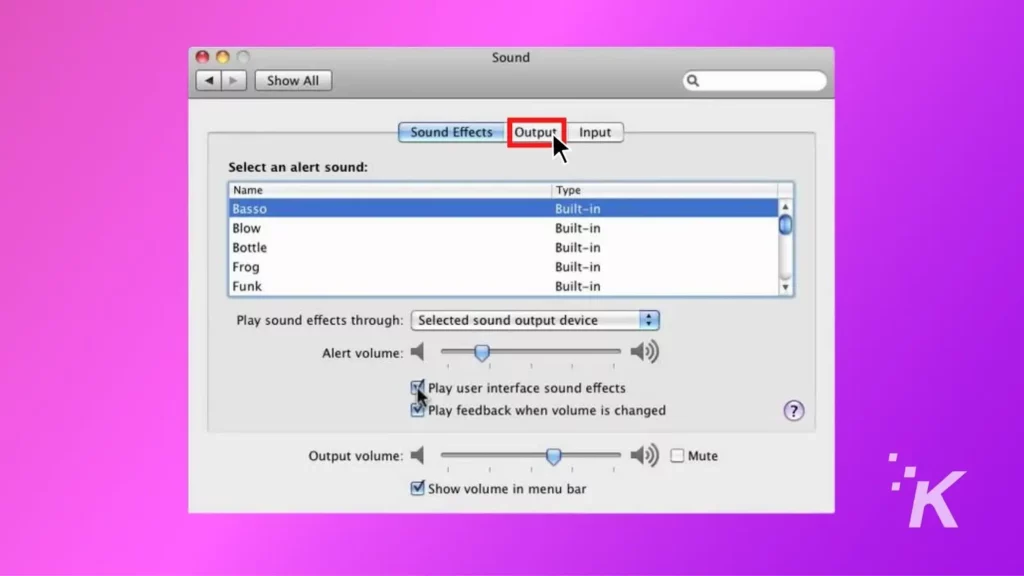
- En Configuración de salida , verá una lista de dispositivos de audio conectados y reconocidos. Seleccione el dispositivo que desea configurar (en nuestro caso, el altavoz JBL) haciendo clic en su entrada en la lista.
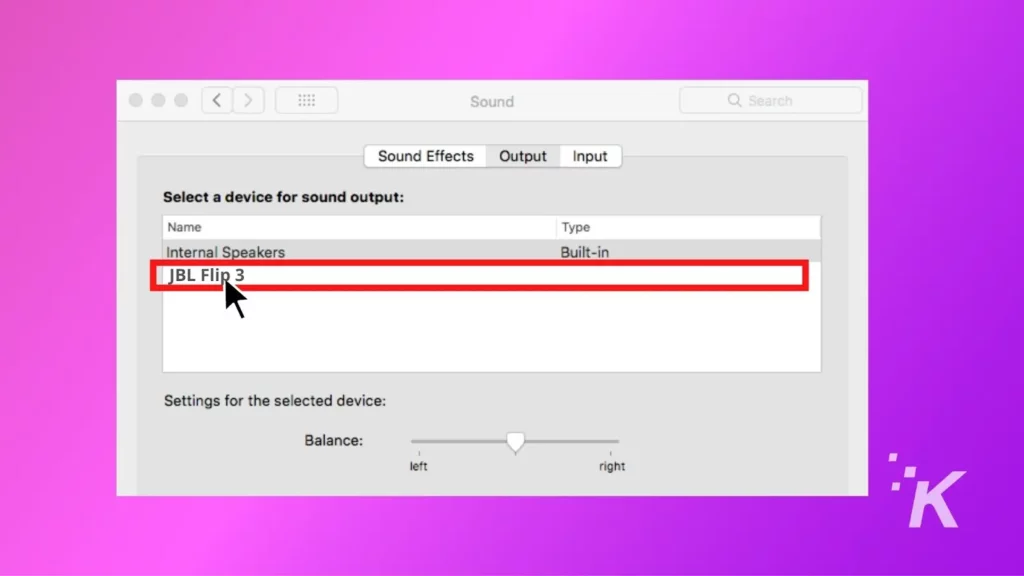
Método de conectividad 2: (Bluetooth)
La siguiente lista de altavoces JBL no tiene entrada AUX, por lo que la única forma de conectarlos es a través de Bluetooth.

- JBL Flip 5
- Carga JBL 5
- JBL Pulso 4
- JBL ir 3
- JBL enlace 20
- JBL enlace 300
- JBL enlace 500
Para comenzar, ' Enciende ' tu parlante JBL, y presiona el botón de Bluetooth hasta que escuches un sonido.
Además, una luz LED parpadeará continuamente, lo que indica que su altavoz Bluetooth JBL está en "modo de descubrimiento".
Cómo conectar un altavoz JBL a la PC con Bluetooth
En Windows 10
- Vaya a la esquina inferior izquierda de su pantalla y haga clic en el botón Inicio . Alternativamente, puede buscar 'Bluetooth y otros dispositivos en el cuadro de búsqueda.
- Ahora, haga clic en el ícono de Configuración en el menú Inicio y aparecerá una pantalla de ' Configuración de Windows '.
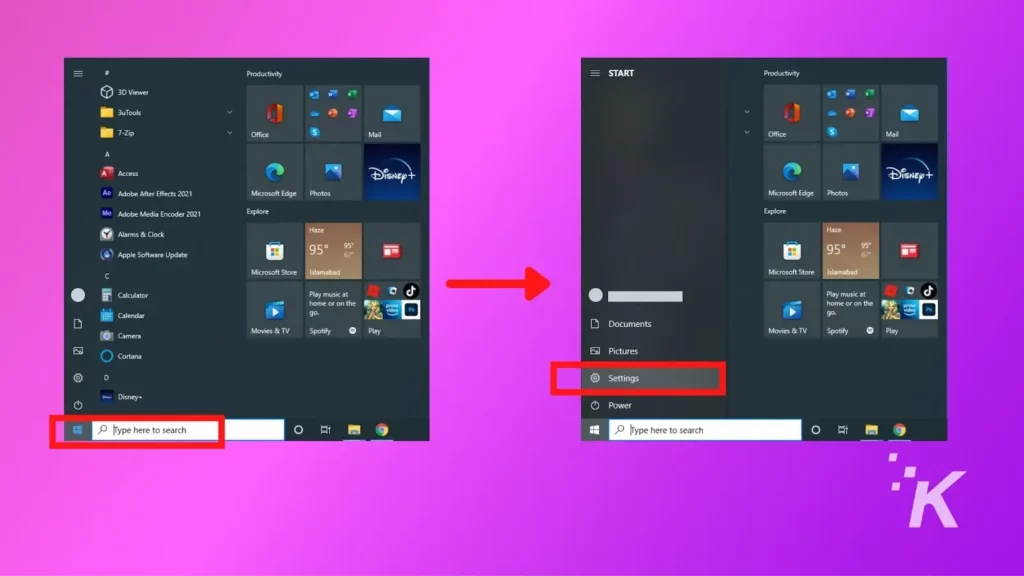
- Haga clic en ' Dispositivos ' y navegue hasta la pantalla ' Bluetooth y otros dispositivos '.
- Habilite Bluetooth activando el interruptor si aún no lo está.
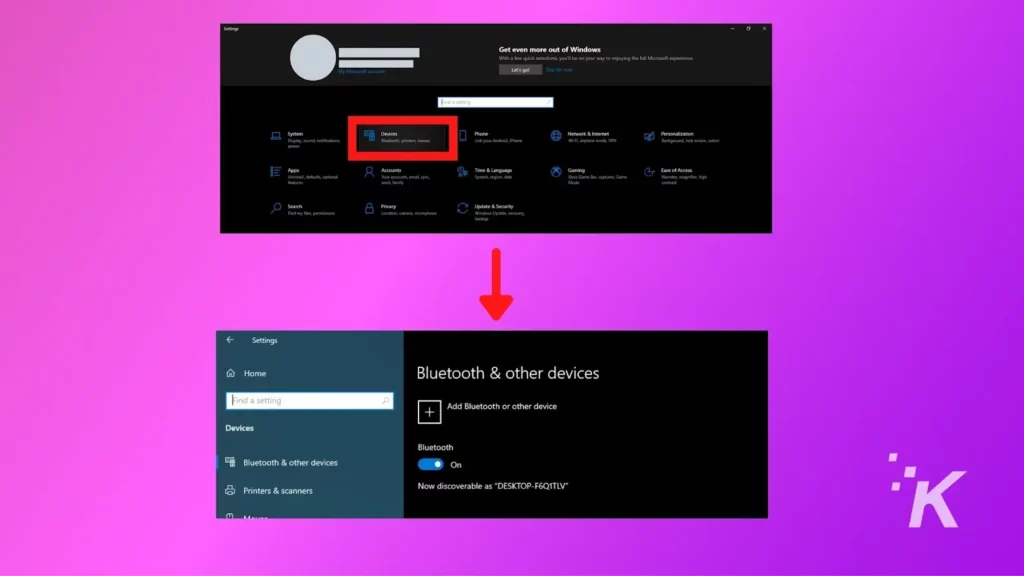
- Ahora, haga clic en ' Agregar Bluetooth u otro dispositivo ' en la parte superior de la pantalla. La pantalla Agregar un dispositivo aparecerá instantáneamente.
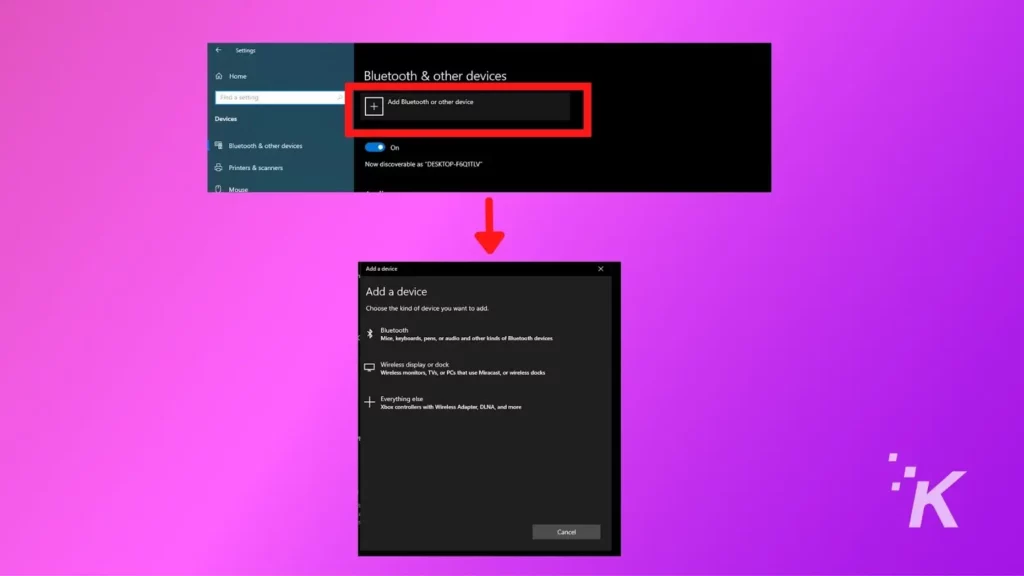
- Desde aquí, deberá seleccionar ' Bluetooth' en la pantalla Agregar un dispositivo . Después de unos segundos, aparecerá en la pantalla una lista de ' Dispositivos detectables '.
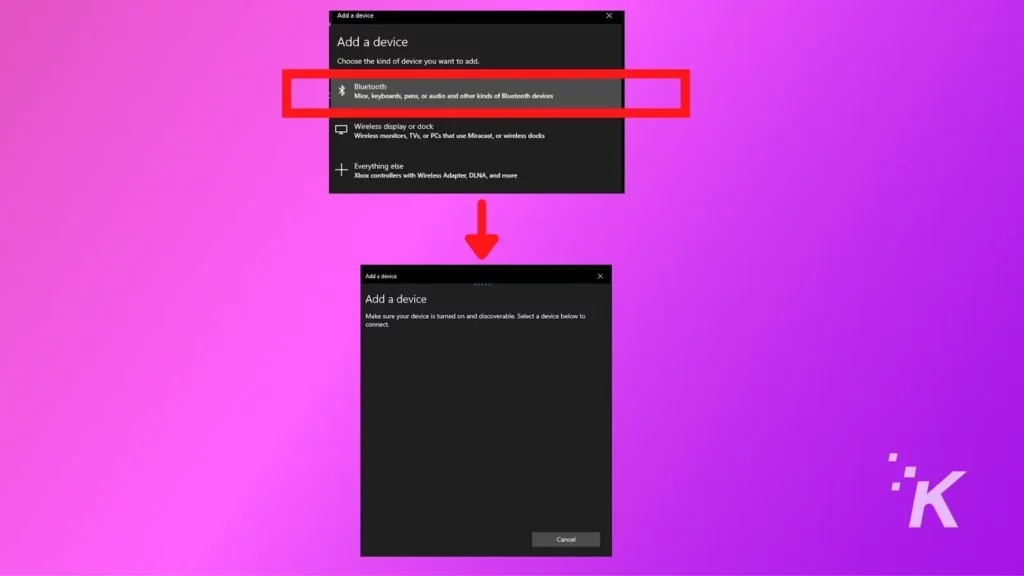
- En la lista de dispositivos Bluetooth disponibles, seleccione su altavoz JBL. La luz de Bluetooth dejará de parpadear en su altavoz JBL, lo que indica que su altavoz Bluetooth ahora está emparejado con su PC o computadora portátil.
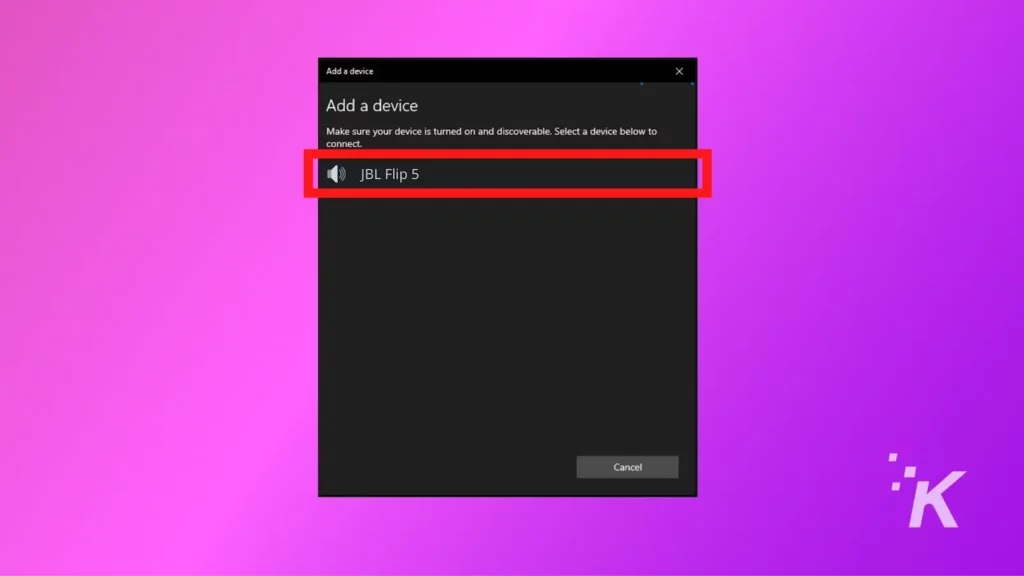
en mac OS
- Haga clic en el icono de Apple en la esquina superior izquierda de la pantalla para abrir el menú de Apple .
- Seleccione las Preferencias del sistema dentro del menú Apple y seleccione el icono de Bluetooth.
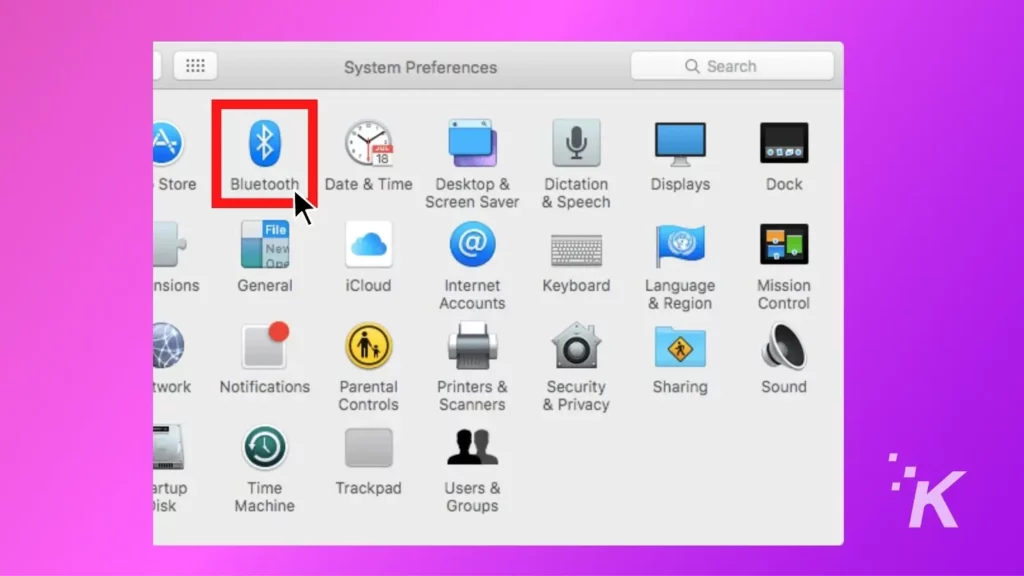
- Dentro de la ventana de Bluetooth, puede ver la lista de dispositivos Bluetooth disponibles. si no ve nada, significa que primero debe activar Bluetooth.
- Haga clic en el botón Conectar junto a su altavoz JBL de la lista.
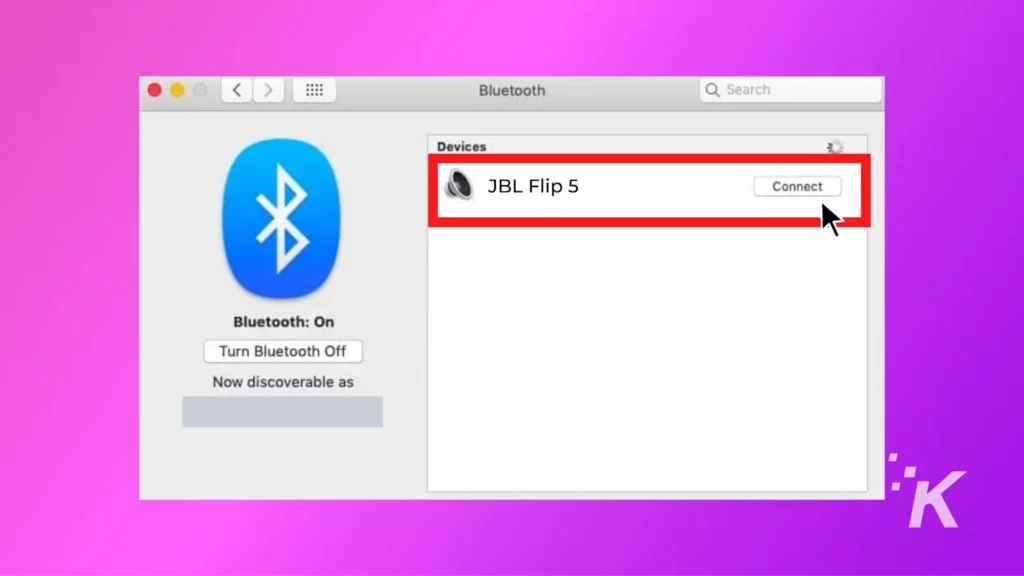
- Ahí tienes; su altavoz Bluetooth JBL ahora está emparejado con macOS.
¿Qué sucede si mi computadora o computadora portátil no tiene Bluetooth incorporado?
Si su computadora o computadora portátil no tiene Bluetooth incorporado, deberá comprar un adaptador de Bluetooth para conectarlo al puerto USB de la computadora.

Una vez que tenga el adaptador, simplemente encienda la función Bluetooth en su computadora o computadora portátil y ponga sus altavoces JBL en modo de emparejamiento.
Luego, en su computadora o computadora portátil, seleccione los parlantes JBL de la lista de dispositivos Bluetooth disponibles y siga las instrucciones en pantalla para completar el proceso de emparejamiento.
Conexión de un altavoz JBL a una PC: rápido y fácil

En conclusión, este artículo le muestra cómo conectar sus altavoces JBL a PC y portátiles a través del puerto AUX o Bluetooth.
También hemos dado instrucciones detalladas para usuarios de Windows 10 y macOS.
En general, el proceso para conectar los parlantes JBL a una computadora o computadora portátil es relativamente simple.
Sea cual sea el dispositivo que elijas, sigue estos sencillos pasos y disfrutarás de audio de gran calidad en poco tiempo.
ℹ️ Siempre es una buena idea verificar las especificaciones y los requisitos de sus dispositivos para asegurarse de que todo sea compatible y funcione correctamente.
¿Tiene alguna idea sobre esto? Lleve la discusión a nuestro Twitter o Facebook.
Recomendaciones de los editores:
- ¿El altavoz JBL no se conecta? ¿El altavoz JBL sigue desconectándose? Aquí se explica cómo solucionarlo.
- ¿Cómo restablezco mi altavoz JBL?
- ¿Cómo conectar altavoces JBL a iPhone?
- ¿Se pueden emparejar los altavoces JBL?
Solo un aviso, si compra algo a través de nuestros enlaces, es posible que obtengamos una pequeña parte de la venta. Es una de las formas en que mantenemos las luces encendidas aquí. Haga clic aquí para obtener más información.
